3d产品如何上传到3dexperience平台?
软件: 3dexperience
3D产品上传到3D EXPERIENCE平台主要有以下两种方式,具体操作如下:
一、通过SOLIDWORKS内置功能上传
使用SOLIDWORKS软件打开目标3D产品文件(如装配体或工程图)
在SOLIDWORKS的MySession任务窗格中选择保存或另存为选项
选择上传路径为3D EXPERIENCE平台协作空间,完成文件上传
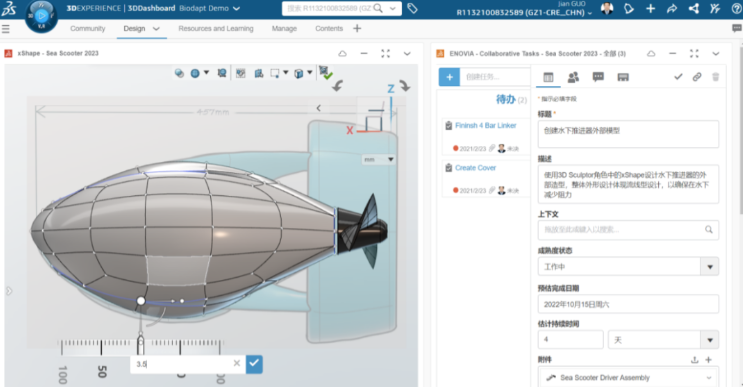
上传后可通过平台浏览器直接搜索并打开文件
二、通过Collaborative Designer for SOLIDWORKS上传
在本地安装SOLIDWORKS并打开目标3D产品文件
使用Collaborative Designer for SOLIDWORKS的上传功能
选择目标协作空间完成文件上传
上传后文件将存储在MyWork文件夹中,支持实时协作
注意事项:
上传前需确保文件格式兼容(如SOLIDWORKS原生格式)
上传后可通过平台实现云数据管理和多用户实时协作
若需从图片生成3D模型,需使用平台提供的图像识别功能(非直接上传方式)
一、通过SOLIDWORKS内置功能上传
使用SOLIDWORKS软件打开目标3D产品文件(如装配体或工程图)
在SOLIDWORKS的MySession任务窗格中选择保存或另存为选项
选择上传路径为3D EXPERIENCE平台协作空间,完成文件上传
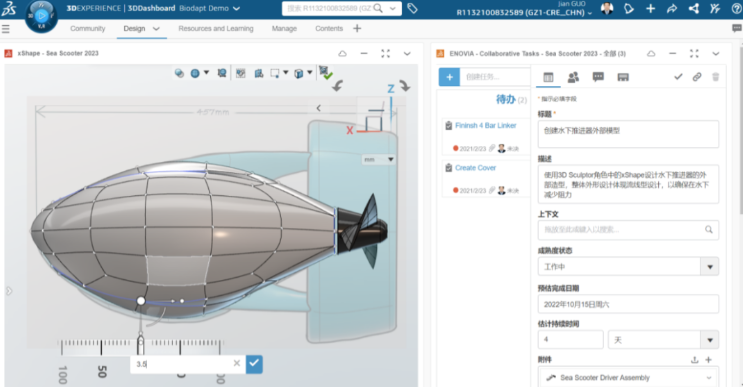
上传后可通过平台浏览器直接搜索并打开文件
二、通过Collaborative Designer for SOLIDWORKS上传
在本地安装SOLIDWORKS并打开目标3D产品文件
使用Collaborative Designer for SOLIDWORKS的上传功能
选择目标协作空间完成文件上传
上传后文件将存储在MyWork文件夹中,支持实时协作
注意事项:
上传前需确保文件格式兼容(如SOLIDWORKS原生格式)
上传后可通过平台实现云数据管理和多用户实时协作
若需从图片生成3D模型,需使用平台提供的图像识别功能(非直接上传方式)











